
Ubuntu sizden kurarken bilgisayarınız için bir ad seçmenizi ister - “ana bilgisayar adı” olarak bilinir -. Bu ana bilgisayar adını daha sonra değiştirebilirsiniz, ancak Ubuntu bunu yapmak için grafiksel bir arayüz sunmaz.
Buradaki süreç ayrıca Linux Nane vediğer Debian tabanlı Linux dağıtımları. Diğer Linux dağıtımları - örneğin, Fedora ve diğer Red Hat tabanlı dağıtımlar - bir ana bilgisayar adını belirlemek için farklı yöntemler kullanır.
Ana Bilgisayar Adı Seçme
Ana bilgisayar adı, bir “ana bilgisayara” atanan bir addır - aağdaki bilgisayar. Ana bilgisayar adı temel olarak sadece bilgisayarınızın adıdır. Bilgisayarınızı ağda tanımlamak için kullanılır. Ayrıca, terminalde çok gözle görülür şekilde gösterilmiştir.
Ana bilgisayar adını, yaptığınız herhangi bir şeyle değiştirebilirsiniz.istemek. Ancak, aynı ana bilgisayar adını ağdaki iki farklı bilgisayarda kullanmamalısınız, çünkü bu sorunlara neden olabilir. Ana bilgisayar adının ağdaki bir bilgisayarı benzersiz şekilde tanımlaması gerekir.
Ana bilgisayar adınızla fazla süslü olma. Ana bilgisayar adları yalnızca harfleri (a'dan z'ye), rakamları (0'dan 9'a kadar) ve kısa çizgi karakterini (-) ve nokta karakterini (.) İçerebilir. Ana bilgisayar adı, kısa çizgi veya nokta değil, bir harf veya sayı ile başlamalı ve bitmelidir. Harfler ayrıca büyük / küçük harfe duyarsızdır, bu nedenle “BİLGİSAYAR”, “bilgisayar” ile eşdeğerdir.

/ Etc / hostname Dosyanızı Düzenleyin
Başlamak için bir terminal penceresi açın. Ubuntu’un Unity masaüstünde, kısa çizgi çekmek için Ubuntu düğmesine tıklayın. terminalve Enter tuşuna basın.
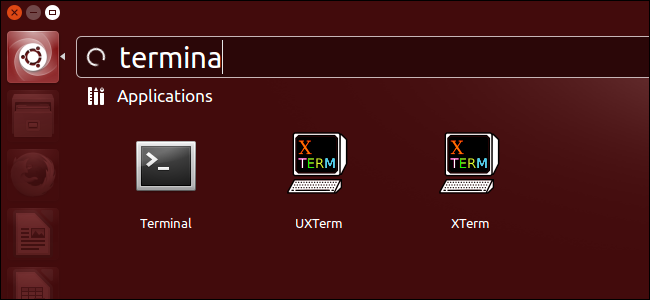
/ Etc / hostname dosyanızı düzenlemeniz gerekecek,Ubuntu ve diğer Debian tabanlı dağıtımların ana bilgisayar adını depoladığı yerdir. / Etc / hostname dosyasını düzenleme için grafik “gedit” metin editöründe açmak için terminalde aşağıdaki komutu çalıştırın:
sudo gedit / etc / hostname
(Bunun için nano veya vi gibi terminal tabanlı metin editörlerini de kullanabilirsiniz - sudo nano / etc / hostname veya sudo vi / etc / hostname dosyayı düzenlemeye açmak için komutlar Bu metin düzenleyicileri kullanma konusunda yardım için nano kullanma ya da vi'yi kullanma giriş kılavuzuna bakın.)

/ Etc / hostname dosyası çok basittir. Yalnızca bir şey içeriyor - bilgisayarınızın ana bilgisayar adı. Bunu değiştirmek için, sadece mevcut ana bilgisayar adını dosyadan silin. İstediğiniz yeni ana bilgisayar adınızla değiştirin ve sonra metin dosyasını kaydedin.

Ubuntu ve diğer Debian bazlı dağıtımbaşlatma sırasında / etc / hostname dosyası ve bilgisayarınızın ana bilgisayar adını dosyada yer alan birine ayarlayın. Değişikliğiniz hemen etkili olmayacak; derhal değiştirmek için yeniden başlatmanız veya ana bilgisayar adı komutunu kullanmanız gerekecek.

/ Etc / hosts Dosyanızı Düzenleyin
Ana bilgisayar adı, / etc / hosts dosyasında da depolanır, burada yerel bilgisayarınıza yönlendirmek üzere ayarlanır - localhost. Ayrıca ana bilgisayar dosyanızda ana bilgisayar adını değiştirmeniz gerekir.
Düzenlemek üzere / etc / hosts dosyasını aşağıdaki gibi bir komutla açın:
sudo gedit / etc / hosts
(Bir kez daha, istediğiniz başka bir metin düzenleyicisini kullanabilirsiniz - nano, vi veya tercih ettiğiniz başka bir grafik metin düzenleyicisi.)
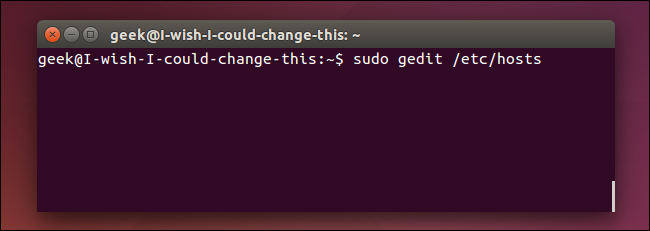
Ana bilgisayar dosyasında eski ana bilgisayar adınızı bulun. Şuna benzeyen bir çizgide olacak:
127.0.1.1 eski ana makine adınız
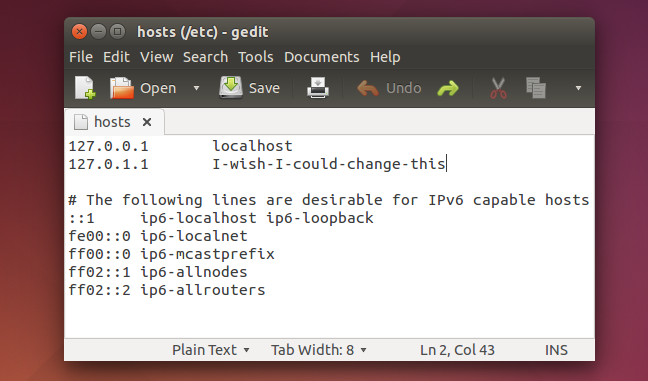
Bir kez daha, eski ana bilgisayar adını yeni ana bilgisayar adınızla değiştirin. Sonra / etc / hosts dosyasını kaydedebilirsiniz.
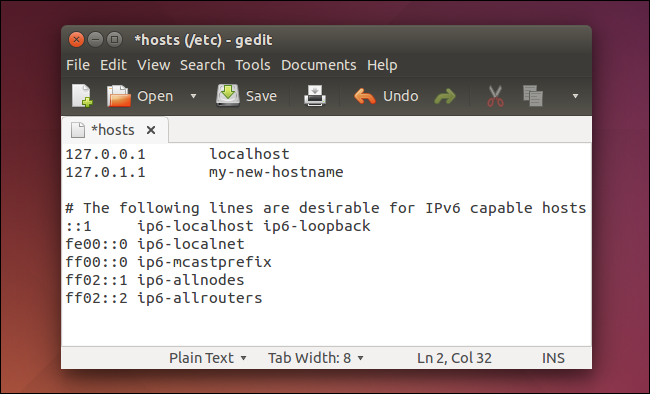
Ana Bilgisayar Adınızı Hemen Değiştirin
Yukarıdaki değişiklik, bilgisayarı yeniden başlattığınızda geçerli olur, ancak hostname Ana bilgisayar adınızı değiştirmek için bir terminalde komuthemen. Bu komut sadece bir sonraki yeniden başlatmaya kadar ana bilgisayar adını değiştirir, bu yüzden / etc / hostname dosyasını kalıcı olarak değiştirmek için değiştirmeniz gerekir.
Yeni bir hostname belirtmek için hostname komutunu bir terminal penceresinde çalıştırın. Geçersiz bir ana bilgisayar adı seçtiyseniz, bu komut size söyler ve tekrar deneyebilirsiniz. Komutu şu şekilde çalıştırın:
sudo ana bilgisayar adı sizin yeni ana makine adınız

Değişiklik hemen terminalde görünmese de, bilgisayarınızın ana bilgisayar adı hemen değiştirilecektir. Terminal onu yeniden açtığınızda - ya da sadece yeni bir tane açtığınızda - fark edeceksiniz.

Bu kadar; Yapmalısın. Debian'a dayanmayan Linux dağıtımlarında, farklı bir işlem var. Daha fazla bilgi için Linux dağıtımınızın belgelerine bakın. Bazı Linux dağıtımları, ana bilgisayar adınızı hızlı bir şekilde değiştirmek için kullanabileceğiniz bir grafiksel yardımcı program bile sağlayabilir, bu nedenle terminali kullanmak zorunda kalmazsınız - istemediğiniz sürece.







